 22016.10.19
22016.10.19
Xiaomi опубликовала график обновлений смартфонов до стабильной MIUI 11
Вслед за анонсом релиза стабильной версии фирменной прошивки MIUI 11 компания Xiaomi выпустила «дорожную карту» с указанием моделей, которые получат апдейт до конца текущего года. Опубликованный список включает больше 20 моделей, а рассылка свежей версии оболочки стартует уже в ближайшие дни.
В далее
 5612.10.19
5612.10.19
Redmi Note 8 Pro вот-вот стартует, AliExpress Russia готовит переворот. Главное за неделю
Разбираем главные события прошедших семи дней. В этом выпуске: обзор свежего камерофона Redmi Note 8 Pro, анонс Sony PlayStation 5, штурм отечественного онлайн-ритейла китайским «Али» и другое.
В далее
 13816.10.19
13816.10.19
RTX не нужен! Wargaming реализовала трассировку лучей в World of Tanks без дорогих видеокарт NVIDIA
Авторы World of Tanks продолжают работу над движком Core, который игра получила вместе с обновлением 1.0. Новая версия Core позволит игрокам насладиться реалистичными тенями на танках, которые отрисовываются по технологии трассировки лучей. Причём для этого даже не нужна специальная RTX-видеокарта.
В далее
Спустя 500 лет инженеры построили мост Леонардо да Винчи
Многие из изобретений гениального Леонардо да Винчи известны широкой публике, но есть и такие, о которых знает только узкий круг специалистов. Одной из таких нереализованных идей был огромный 280-метровый мост. Исследователи из Массачусетского технологического институтаВ построили его уменьшенную копию и проверили на прочность.В
В далее
Обзор Redmi Note 8 Pro: топ, да не тот
Четыре камеры, NFC, мощный процессор и большой экран… Это описание нового флагмана? Нет, таков Redmi Note 8 Pro — смартфон, предлагающий максимальные характеристики за умеренную цену. Кажется, на рынке появился новый народный любимец. Есть ли у него недостатки? Расскажем в обзоре.
В далее
Всем хочется, чтобы компьютер или ноутбук летал, не зависал и не притормаживал. Бюджетный вариант достижения этой цели – оптимизация системы. Это не всегда эффективно. А практичный способ добиться скорости – это купить планки оперативной памяти (ОЗУ).
Видов ОЗУ много. Отсюда возникает затруднение в выборе. В этой статье я расскажу, как правильно подобрать и купить планки оперативной памяти своего компьютера или ноутбука.
Это вам тоже будет интересно:
- Проверка оперативной памяти Windows XP
- Проверка оперативной памяти на Windows 7
Как подобрать и купить планки оперативной памяти
Критерии выбора оперативки в ноутбук отличаются от критериев для стационарного компьютера только физическим размером. В ноутбуке модули ОЗУ поменьше, покороче. Так что в целом методика выбора одинаковая.
Кстати, в современных системных блоках тоже могут быть оперативные модули, такие же, как обычно бывают в ноутбуках. Это делается с целью экономии пространства.
Если вы решаете, какие купить планки оперативной памяти, то самым разумным и правильным способом будет обратиться к сайту разработчика вашей материнской платы. Именно там будет подробный и правдивый список всех рекомендуемых модулей ОЗУ, которые вам подойдут. Но там всё будет, скорее всего, не на русском языке, и всё равно, не все моменты окажутся понятными. Поэтому рассмотрим, по каким параметрам отличаются модели оперативной памяти.
Интерфейс оперативной памяти
Оперативные памяти отличаются по своим интерфейсам – количество контактов и месту расположения паза, выреза. Существует несколько видов интерфейсов ОЗУ. Какие именно вам купить планки оперативной памяти, подскажет сайт разработчика материнской платы, маркировка на старой оперативке (если таковая имеется, если вы решили поапгрейтить комп), либо специальный софт.
DDR, DDR2, DDR3 — это виды интерфейсов ОЗУ. Существует ещё несколько малораспространённых. Все они отличаются друг от друга физически, соответственно, купив неправильную ОЗУ, вы не сможете её вставить в свою материнскую плату. Также есть отличия и электрические, поэтому даже не пытайтесь впихнуть.
Пожалуй, это самый главный параметр, который следует узнать перед тем, как купить планки оперативной памяти.
Форм-фактор оперативной памяти
Это как раз то, что отличает оперативную память стационарного компьютера от переносного ноутбука. И увидев свою оперативку один раз, вы точно узнаете, какого она формат-фактора.
Есть два вида — DIMM и SO-DIMM. SO-DIMM покороче, соответственно, для ноутбуков. DIMM – для системных блоков.
Перепутать невозможно.
Частота оперативной памяти
Частота должна поддерживаться материнской платой и процессором (опять же, лучший вариант это узнать – посмотреть на сайте производителя или на маркировке старой ОЗУ). Частота указываться после интерфейса. Например, DDR3-1333, где 1 333 – это частота в мегагерцах.
Частота оперативной памяти определяет скорость передачи данных, то есть её быстродействие. Но значительно быстрее работать компьютер от этого не станет. Выбирать оперативную память с правильной частотой необходимо. Не стоит гнаться за более высокой частотой, если материнская плата и процессор её не поддерживают.
Если в материнскую плату, которая поддерживает большую частоту, подключить оперативную память с меньшей частотой, то материнская плата будет работать, не используя полностью свой ресурс. Если в материнскую плату, которая поддерживает маленькую частоту подключить оперативную память с большей частотой, то оперативная память не покажет полностью свой ресурс. Кроме того, в обоих случаях велика вероятность возникновения разных ошибок в работе ОЗУ.
Поэтому крайне важно определить частоту, на которой может работать ваша материнская плата и процессор и купить планки оперативной памяти соответственно ей.
Помните, что если у вас несколько модулей оперативной памяти в компьютере, и они на разной частоте, оба модуля будут работать на той частоте, которая самая низкая.
Объём оперативной памяти
Это объёмы, которые увеличивают производительность компьютера. Чем больше, тем лучше. Времена, когда объём оперативной памяти измерялся мегабайтами, давно прошли, и поэтому теперь они в гигабайтах.
Объём ОЗУ тоже указывается на корпусе в маркировке обычно перед интерфейсом 4GB DDR3 – значит 4 гигабайта мозгов.
Тайминг оперативной памяти
Тайминг – это очередная мутная вещь, которая вам встретится при выборе оперативно памяти. И я не буду на ней сильно заморачиваться, поэтому скажу только три вещи.
Первое – чем меньше тайминг, тем лучше, тем быстрее будет работать.
Второе – все оперативные памяти в компьютере должны быть с одинаковым таймингом.
Третье – тайминг на корпусе ОЗУ маркируется CL. Например, CL 9-9-9-24.
Производитель оперативной памяти
Такие бренды, как Kingston, OCZ и Corsair зарекомендовали себя как самые лучшие в производстве модулей оперативной памяти. Желательно, чтобы в одном компьютере были установлены модули от одной и той же фирмы.
Есть и другие параметры, по которым отличаются модули оперативной памяти, но они малозначительны.
Общие рекомендации
Самый простой способ выбрать планку оперативной памяти – использовать список рекомендованных модулей на сайте производителя материнской платы, установленной на компьютер. Поскольку эти части ПК неразрывно связаны между собой (в том числе и с процессором), есть смысл обратить внимание на советы производителя. Указанные на его сайте рекомендованные модули ОЗУ точно будут работать на вашем ПК.
Важно! Если вы не нашли модуль памяти, который хотите приобрести, в списке рекомендуемых для этой материнской платы, это не означает, что он не будет работать на ней после установки.
Еще один совет, которого стоит придерживаться при приобретении планок RAM – соответствие другому железу. Покупая недорогую материнскую плату и бюджетный процессор, не выбирайте дорогую оперативную память, потому что во время работы она не раскроет потенциал. Но при этом очень важно обратить внимание на технические характеристики RAM.
Основные параметры
При покупке новой ОЗУ обратите внимание на главные параметры, которые помогут сделать правильный выбор.
Тип
Сначала определите, какой тип оперативной памяти подходит вашей материнской плате. Этот параметр указан в описании к ней. Сегодня встречаются четыре типа: SDRAM, DDR (DDR1), DDR2, DDR3 и DDR4.
Наиболее распространенный тип RAM на сегодня – DDR3. В отличие от модулей предыдущего поколения она работает с тактовой частотой до 2400 МГц и потребляет на 30-40% меньше электроэнергии по сравнению с предшественницей. К тому же она имеет меньшее напряжение питания, поэтому выделяет меньше тепла.
Все типы оперативной памяти несовместимы друг с другом по электрическим (отличается напряжение питания) и физическим параметрам (контрольные отверстия расположены на разных местах). На фото показано, почему модуль ОЗУ DDR3 нельзя установить в разъем для DDR2.
Полезно! Сейчас набирает популярность стандарт DDR4. Он отличается меньшим энергопотреблением и более высокими рабочими частотами (перспектива роста до 3200 МГц).
Форм-фактор
Форм-фактор характеризует размер планок оперативной памяти. Различают два типа:
- DIMM (Dual Inline Memory Module) – устанавливаются на стационарные ПК;
- SO-DIMM – для установки в ноутбуки или моноблоки.
Частота шины и пропускная способность
От этих двух параметров зависит производительность ОЗУ. Частота шины характеризует количество информации, переданной в единицу времени. Чем она выше, тем больше сведений пройдет через шину за один и тот же временной промежуток. Между частотой шины и пропускной способностью прямопропорциональная зависимость: если частота ОЗУ 1800 МГц, теоретически она имеет пропускную способность 14400 Мб/сек.
Не гонитесь за высокой частотой RAM из расчета «чем больше, тем лучше». Для рядового пользователя разница между 1333 МГц или 1600 МГц незаметна. Она важна только профессиональным юзерам, которые занимаются рендерингом видео, или же оверклокерам, стремящимся «разогнать» ОЗУ.
При выборе частоты отталкивайтесь от задач, которые вы ставите перед компьютером, и от его комплектации. Желательно, чтобы частота работы модулей RAM совпадала с частотой, на которой работает материнская плата. Если вы подключите планку DDR3-1800 к материнской плате, которая поддерживает стандарт DDR3-1333, ОЗУ будет работать с частотой 1333 МГц.
Объем
В этом случае, чем больше, тем лучше – это оптимальное описание параметра. Сегодня минимально допустимый объем ОЗУ, который должен быть установлен на компьютер или ноутбук – 4 Гб. В зависимости от задач, которые выполняются на устройстве, объем ОЗУ может быть 8, 32 или даже 128 Гб. Рядовому пользователю хватит 8 Гб, для специалиста, работающего с программами обработки видео, или для геймера понадобится 16-64 Гб «оперативы».
Тайминги
Тайминги ОЗУ характеризуются задержками в работе. Они рассчитываются в наносекундах, а в описании обозначаются последовательным набором цифр: 9-9-9-27, где первые три параметра это: CAS Latency, RAS to CAS Delay, RAS Precharge Time и DRAM Cycle Time Tras/Trc. Они характеризуют быстродействие на отрезке «память-процессор», что непосредственно влияет на эффективность работы компьютера. Чем меньше эти значения, тем меньше задержка и выше быстродействие ПК.
Некоторые компании в описании к модулям RAM указывают только одну цифру – CL9. Она характеризует CAS Latency. В основном он равен другим параметрам или ниже них.
Полезно знать! Чем выше частота оперативной памяти, тем выше тайминги, поэтому нужно выбрать оптимальное для себя соотношение.
Продаются планки ОЗУ с обозначением «Low Latency». Это означает, что при высоких частотах они имеют низкие тайминги. Но их стоимость выше, чем у обычных моделей.
Режимы
Чтобы увеличить производительность компьютера используются специальные режимы работы планок ОЗУ: одно-, двух-, трехканальный и Flex-Mode. В этом случае скорость работы системы теоретически увеличивается в два, три и более раза.
Важно! Материнская плата должна поддерживать эти режимы работы. В описании к ней указано, в какие разъемы нужно установить планки, чтобы включить нужный режим.
- Одноканальный режим запускается, когда используется один модуль ОЗУ или все планки отличаются по параметрам. В этом случае система работает на скорости планки с самой маленькой частотой.
- Двухканальный режим включается, когда в разъемы установлены два модуля RAM с одинаковыми характеристиками (частота, тайминги, объем). Прирост производительности составляет 10-20% в играх и 20-70% при работе с графикой.
- Трехканальный режим активируется при подключении трех одинаковых планок ОЗУ. В действительности он не всегда выигрывает в скорости перед двухканальным режимом.
- Flex-Mode (гибкий) – увеличивает производительность ПК при использовании двух планок ОЗУ одинаковых по частоте, но разных по объему.
Важно! Желательно, чтобы планки памяти были из одной партии поставки. В продаже есть комплекты, состоящие из двух-четырех модулей, которые полностью подходят друг другу в работе.
Производитель
Покупая цифровую технику, обратите внимание на производителя. Среди компаний, занимающихся выпуском модулей оперативной памяти, наиболее популярны: Corsair, Kingston, GoodRam, Hynix, Samsung и прочие.
Интересно то, что рынок производства чипов памяти для модулей RAM почти полностью разделен между тремя большими компаниями: Samsung, Hynix, Micron. А крупные производители используют их чипы для производства собственных моделей.
Охлаждение
Современные планки ОЗУ работают с низким потреблением энергии, поэтому они выделяют небольшое количество тепла. Ввиду этого не нужно покупать модели с установленными радиаторами. Но если вы фанат разгона «железа», тогда позаботьтесь о приобретении модулей оперативной памяти с радиаторами. Они не дадут им сгореть во время оверклокинга.
При необходимости пользователь может приобрести систему охлаждения для RAM, состоящую из радиаторов и вентиляторов. Она тоже предназначена для использования оверклокерами.
Выбор к уже имеющейся планке
Приобретая новый модуль ОЗУ к уже установленному в вашем ПК, помните, что часто такие комбинации вместе не работают. Но если вы решились на покупку, посмотрите, чтобы тайминги и частоты шины были одинаковыми. Помимо этого, выбирайте планки оперативной памяти от того же производителя.
Если вы не до конца поняли, как выбрать оперативную память, посмотрите это видео.
Используемые источники:
- https://4pda.ru/2018/05/07/351124/
- https://system-blog.ru/kupit-planki-operativnoj-pamjati
- https://geekon.media/vybor-operativnoy-pamyati-10312/
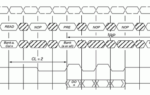 Как разогнать оперативную память? Программа для разгона оперативной памяти
Как разогнать оперативную память? Программа для разгона оперативной памяти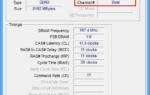 Что означает 1Rx8 против 2Rx8 для ОЗУ и совместимы ли они?
Что означает 1Rx8 против 2Rx8 для ОЗУ и совместимы ли они?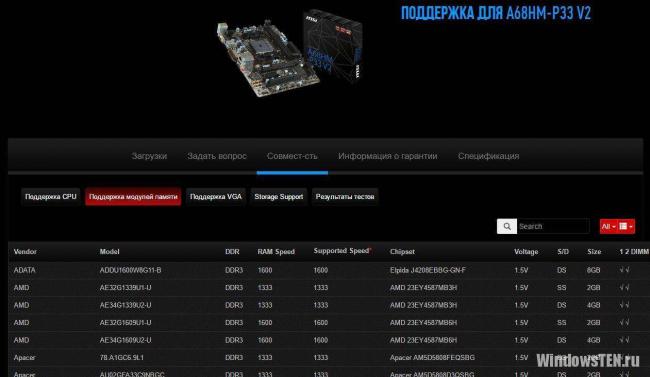
 Как правильно выбрать и купить планки оперативной памяти для компьютера и ноутбука
Как правильно выбрать и купить планки оперативной памяти для компьютера и ноутбука

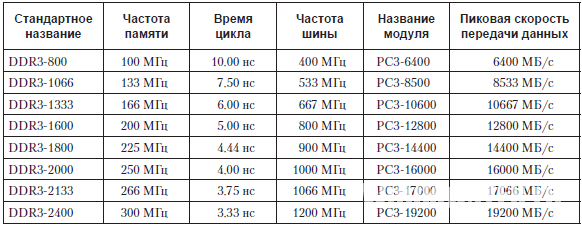
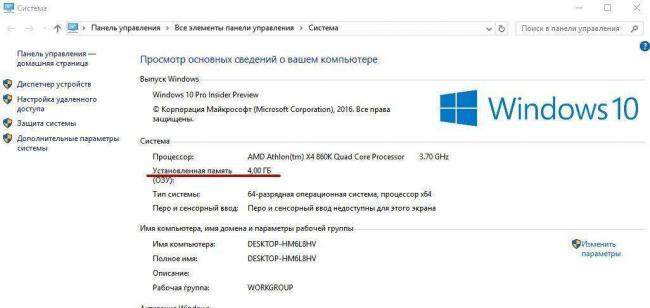
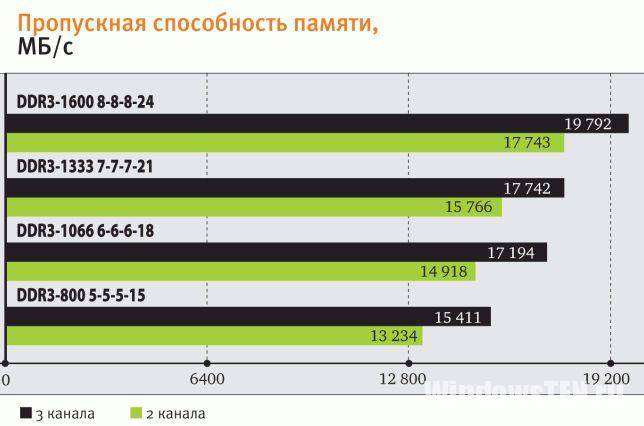






 Выбираем оперативную память DDR3 для компьютера: разбор характеристик и сравнение популярных моделей
Выбираем оперативную память DDR3 для компьютера: разбор характеристик и сравнение популярных моделей Выбор оперативной памяти по маркировке и характеристикам
Выбор оперативной памяти по маркировке и характеристикам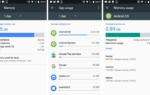 8 Гб RAM-памяти не сделает смартфон лучше
8 Гб RAM-памяти не сделает смартфон лучше Компьютер на 775 сокете сбираем в 2019 году
Компьютер на 775 сокете сбираем в 2019 году